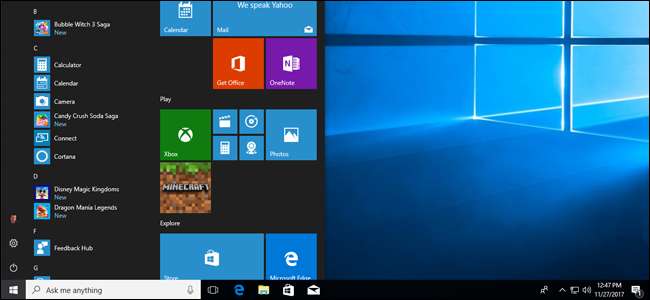
Onnittelut, olet onnistunut valitut osat , koottu oma tietokone ja asennettu Windows ! Nyt voit päästä ... mihin tahansa haluatkin päästä, luulisin. Pelaavatko pelaajat edelleen paikkoja? Onko se edelleen asia?
Itse asiassa ennen kuin siirryt [noob farming and/or ranching/a 12-hour Pinterest binge/watching every Cracked video ever/reading more How-To Geek]: een, haluat todennäköisesti kestää muutaman minuutin päivittää ja suojata kiiltävä uusi tietokoneesi. Tässä on muutama askel, jotka sinun on tehtävä ennen kuin teet mitään muuta.
Tarkista laitteesi
Ennen kuin teemme mitään muuta, tarkista, että Windows todella tunnistaa kaikki asentamasi laitteistot. Paina ensin näppäimistön Windows-painiketta ja kirjoita sitten Tietoja. Napsauta Käynnistä-valikossa näkyvää Tietoja tietokoneesta -linkkiä.
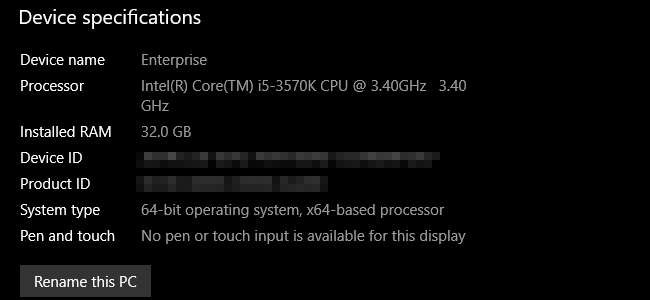
Näet tietokoneen nimen, suorittimen mallin ja nopeuden sekä järjestelmän havaitseman RAM-muistin määrän. RAM on tässä erityisen tärkeä: varmista, että kokonaismäärä vastaa asentamaasi. Jos se ei onnistu, sinulla saattaa olla viallinen RAM-muistimoduuli tai jokin niistä ei ehkä ole kunnolla paikallaan. Sammuta tietokone ja tarkista emolevyn RAM-muisti.
Paina seuraavaksi Windows-painiketta ja kirjoita "Tämä tietokone" ja napsauta sitten ensimmäistä tulosta. Täällä näet luettelon kaikista tilisi kansioista ja tietokoneen asennetuista asemista. varmista, että asemien määrä ja niiden tallennustila ovat samat kuin odotit.
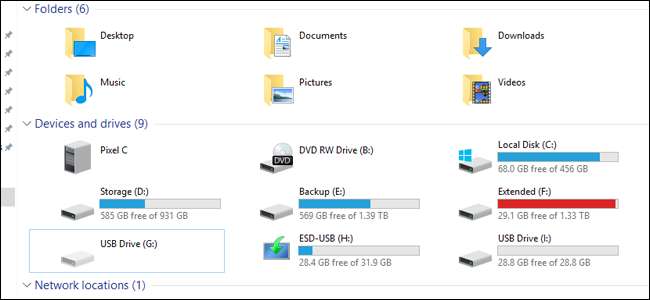
Jos haluat tarkistaa muita laitteistokomponentteja, kuten näytönohjain tai USB-etupaneeli, paina Windows-painiketta ja kirjoita "Laitehallinta" ja napsauta sitten ensimmäistä tulosta. Tässä ikkunassa on sisäkkäinen luettelo kaikista tietokoneellesi asennetuista komponenteista, mukaan lukien kaikki emolevyn pienet asiat, joita et todennäköisesti ole edes ajatellut. Jos etsit jotain erityistä, tarkista vain asiaankuuluvan etiketin alla. Esimerkiksi näytönohjaimet on lueteltu kohdassa Näytön sovittimet.
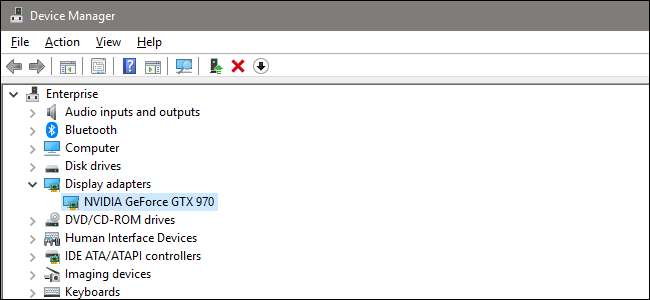
LIITTYVÄT: Kuinka löytää tuntemattomien laitteiden ohjaimet Laitehallinnasta
Jos jotain on kytketty, mutta sitä ei tunnisteta tai asennettu sopivan ohjaimen kanssa, se näkyy keltaisella kuvakkeella ja joskus sen nimi on Tuntematon laite. Sinun täytyy jäljittää kuljettaja sitä varten .
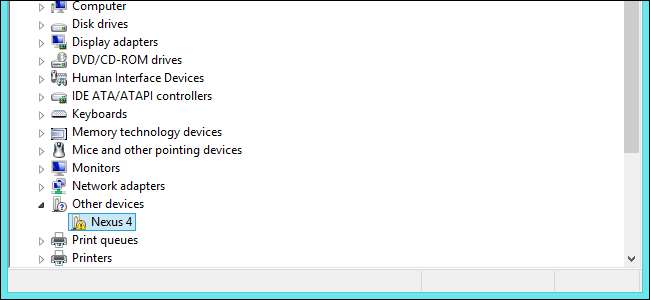
Pidä Windows päivitettynä
Kyllä, Windowsin päivittäminen on aikaa vievää ja tylsää. Se on myös yksi tärkeimmistä osista pitää tietokoneesi hyvin toiminnassa. Ja koska Microsoft päivittää käyttöjärjestelmän useammin kuin Windows ISO tai Medianluontityökalu, tarvitset todennäköisesti päivityksiä heti.
Onneksi tämä on todella helppo prosessi. Paina näppäimistön Windows-näppäintä, kirjoita ”päivitykset” ja napsauta sitten Käynnistä-valikon ensimmäistä tulosta ”Tarkista päivitykset”.
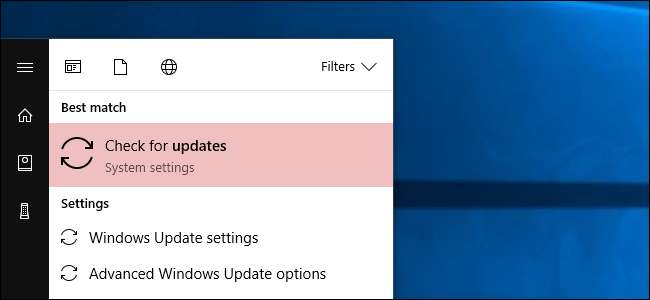
Tämä on Windows 10 -asetusvalikon Windows Update -osio. Napsauta vain Tarkista päivitykset, niin käyttöjärjestelmä kutsuu Microsoftin palvelimia ja lataa uusimmat tarvittavat tiedostot ja asentaa ne sitten. Saatat joutua käynnistämään uudestaan, jotta voisit tosiasiallisesti käyttää suurempia päivityksiä.
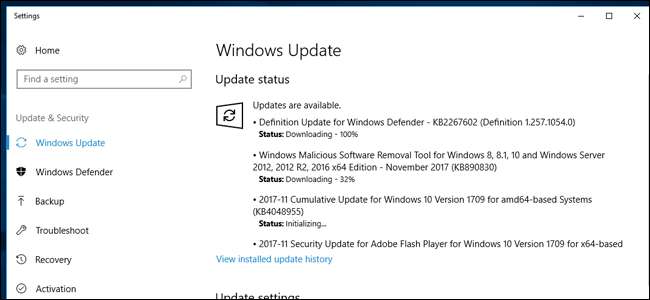
LIITTYVÄT: Kuinka asettaa "aktiiviset tunnit", niin Windows 10 ei käynnisty uudelleen huonoina aikoina
Windows 10: llä on ikävä tapa käynnistää itsensä uudelleen ilman lupaa, jos se on liian kauan käyttämättömien päivitysten kanssa. Näin voit ratkaista ongelman .
Määritä virustorjunta- ja haittaohjelmien torjuntaohjelmisto
LIITTYVÄT: Mikä on paras virustorjunta Windows 10: lle? (Onko Windows Defender tarpeeksi hyvä?)
Kun aloitin tietokoneiden rakentamisen, kaikilla näytti olevan erilainen suositus virustorjunta- ja palomuuriohjelmille. Mutta asiat ovat sen jälkeen muuttuneet paljon yksinkertaisemmiksi. Microsoft on kehittänyt oman sisäänrakennetun virustentorjuntaratkaisun, joka tulee ilmaiseksi Windowsin mukana, ja se on oikeastaan aika hieno. Sitä kutsutaan Windows Defender . Sinun ei tarvitse edes tehdä mitään, jotta se toimisi - Windows Update pitää luettelon haitallisista viruksista, troijalaisista ja muusta ikävästä päivitettynä automaattisesti, ja se ilmoittaa sinulle, jos se havaitsee jotain. Sinä pystyt tutustu tähän oppaaseen lisätietoja Windows Defenderin käytöstä ja määrittämisestä, jos haluat.
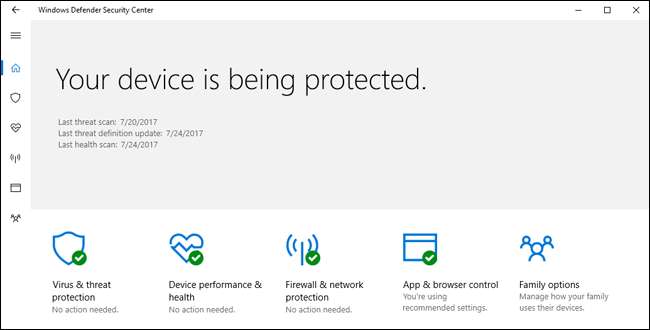
LIITTYVÄT: Kuinka sallia sovellusten kommunikoida Windowsin palomuurin kautta
Samoin Windowsin sisäänrakennettu palomuuri (myös nimellä “Defender” tuotenimi) on enemmän kuin riittävä. Ja kuten Windows Defender, se on oletusarvoisesti käytössä, päivittää itsensä taustalla, ja kolmannen osapuolen sovellukset ilmoittavat sinulle, jos he pyytävät lupaa käyttää ulkopuolisia palvelimia, kun jatkat. Edistyneeseen palomuurin hallintaan tutustu tähän oppaaseen .

Vaikka kaikki Windowsin sisäänrakennetut työkalut ovatkin melko hyviä, suosittelemme myös asennusta Malwarebytes Anti-Malware yhtä hyvin. Se on hiukan aggressiivisempi kuin Windowsin sisäänrakennetut työkalut, varsinkin kun on kyse selainhyökkäysten ja vastaavien lopettamisesta. Ajattele sitä tällä tavalla: Windows Defender on suunniteltu pysäyttämään järjestelmään asettamasi haittaohjelmat, Malwarebytes on suunniteltu pysäyttämään haittaohjelmat ennen kuin ne edes pääsevät järjestelmään.
Jos haluat jatkuvan suojan - ja suosittelemme sitä -, sinun on maksettava siitä Malwarebytes Premium hintaan 40 dollaria vuodessa. Lataat Malwarebytes ilmaiseksi ja suoritat satunnaisia tarkistuksia, mutta Malwarebytesin todellinen voima tulee sen hyödyntämisen estämisestä. Voit saada beta-versio hyödyntämisen estämisestä ilmaiseksi ajaa Malwarebytesin ilmaisen version rinnalla, ja tämä ainakin tuo sinulle jonkin verran - mutta ei kaikkea - premium-version suojaa.

Suojaa asemat
LIITTYVÄT: BitLocker-salauksen määrittäminen Windowsissa
Jos pidät henkilökohtaisia tietojasi lainkaan tietokoneellasi, sinun kannattaa salata tallennusasemat. Salaus on suojaustoimenpide, joka antaa sinun ja vain sinun käyttää kyseisiä tietoja. Kuka tahansa, jolla ei ole salasanaasi tai muita tunnistetietojasi, ei pääse siihen, vaikka hän varastaisi tietokoneen tai aseman - ainoa mahdollisuus, jonka hänellä on, on pyyhkiä se kokonaan.
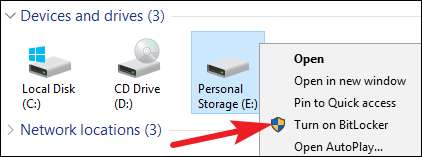
Windows 10 Prossa on sisäänrakennettu salaustyökalu nimeltä Bitlocker. Sen todella helppo asentaa : siirry Resurssienhallinnassa "Tämä tietokone" -kansioon, napsauta hiiren kakkospainikkeella mitä tahansa asemaa ja napsauta sitten "Käynnistä BitLocker". Sitten sinua pyydetään luomaan salasana (se voi poiketa Windows-salasanastasi) tai käyttämään flash-asemaa avausavaimena.
Ota huomioon, että halvempi Windows 10 Home -julkaisu ei sisällä BitLocker-ominaisuuksia . Jos haluat lisäsuojaa, sinun on joko päivitettävä lisenssi (saatavana Tietoja tietokoneesta -asetusvalikosta) tai salaa asemasi kolmannen osapuolen ohjelmalla, kuten VeraCrypt .
Olet valmis!
Nyt voit tehdä tietokoneellasi enemmän tai vähemmän mitä haluat, turvallisesti tietäen, että se on suunnilleen yhtä turvallinen ja puhdas kuin se voi olla. Haluat todennäköisesti aloittaa asentamalla Kromi tai Firefox verkkoselain (jos et tehnyt sitä jo ennen ohjainten asentamista ... heh). Voit myös tarkistaa nämä tärkeät Windows-artikkelit saadaksesi lisää ideoita:
- Tietokoneen perusturva: Kuinka suojautua viruksilta, hakkereilta ja varkailta
- Mikä on paras tapa varmuuskopioida tietokoneeni?
- Kuinka pitää Windows-tietokone ja sovellukset ajan tasalla
- Ohjelman, tiedoston ja kansion käynnistäminen Windowsilla
- Kuinka palauttaa järjestelmän palautus (ja korjata järjestelmäongelmat) Windows 10: ssä
- Kuinka saada vanhat ohjelmat toimimaan Windows 10: ssä
- Kuinka saada Windows 10 näyttämään ja toimimaan enemmän kuin Windows 7
- Mukautettujen teemojen ja visuaalisten tyylien asentaminen Windowsiin
Näet vielä enemmän Windowsin säätöjä ja ohjeita Windows-portaalimme . Nauti uudesta tietokoneestasi!
Jos haluat siirtyä takaisin toiseen osaan oppaassa, tässä on koko asia:
- Uuden tietokoneen rakentaminen, osa 1: Laitteiston valinta
- Uuden tietokoneen rakentaminen, toinen osa: Yhdistäminen
- Uuden tietokoneen rakentaminen, osa 3: BIOSin valmisteleminen
- Uuden tietokoneen rakentaminen, osa 4: Windowsin asentaminen ja ohjainten lataaminen
- Uuden tietokoneen rakentaminen, osa 5: Uuden tietokoneen muokkaaminen







